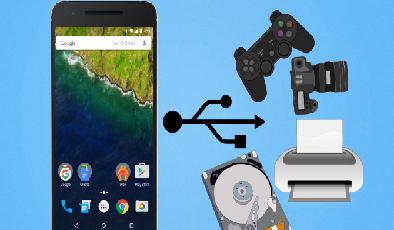Comment jouer à des jeux PC sur des appareils Android avec Parsec
Added 2019-05-22
Vous ennuyez-vous avec les annonces infinies, les vidéos bonus et les achats intégrés lorsque vous jouez sur votre Android? Préférez-vous jouer à des jeux PC sur votre Android?
Vous pouvez, grâce à Parsec. Que vous possédiez un téléphone ou une tablette Android, il est maintenant possible de diffuser des jeux depuis votre PC ou ordinateur portable vers votre appareil Android. Et c’est facile à faire.
Dans cet article, nous expliquons comment jouer à des jeux PC sous Android avec Parsec, ce dont vous aurez besoin, et pourquoi il s’agit d’une bonne idée.
Le jeu sur PC est meilleur que le jeu sur Android
Avec près de 30 ans de jeux parmi lesquels choisir, et la plupart des titres AAA actuels, les jeux sur PC ne montrent aucun signe de fin de vie. Aussi bon que le jeu sur Android est, il échoue par rapport à jouer à des jeux sur Windows, Mac OS et même Linux.
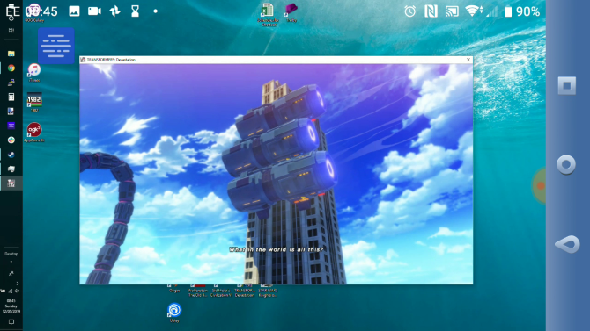
La solution consiste à diffuser le jeu de votre PC sur votre Android avec Parsec.
Avant de commencer, dirigez-vous vers le site web de Parsec pour télécharger l'application du serveur PC. Ceci est disponible pour Windows, macOS et Linux.
Comment configurer Parsec pour jouer à des jeux PC sur Android
Configurer Parsec sur votre appareil Android et votre PC est simple et peut même diffuser des jeux à 60 FPS. Cependant, vous devez préparer votre Android, votre PC et votre réseau avant de commencer.
Prenez un gamepad compatible Android
Cela semble être dû à un conflit entre certains contrôleurs Bluetooth et la bande passante utilisée pour se connecter à votre PC via Parsec.
Configurez votre réseau
Bien que pratique, exécuter des jeux sur votre PC pour jouer sur Android ne peut pas se faire uniquement par Wi-Fi. Au lieu de cela, vous devrez vous assurer que votre PC est connecté au routeur via Ethernet. Cela n’est peut-être pas immédiatement pratique mais assurera une connexion fiable. Prenez le temps de vous assurer que votre réseau est prêt avant de commencer.
Si vous ne pouvez pas le faire, l’autre solution consiste à utiliser la bande 5 GHz sur votre routeur. Toutefois, si les deux périphériques sont connectés à 5 GHz, le PC et le périphérique Android devront rester dans la même pièce (ou à proximité du routeur). Les murs affaiblissent le signal 5Ghz.
Il est possible d'utiliser Parsec avec les deux appareils sur des réseaux différents. Cependant, vous devrez au préalable connaître la force et les capacités des réseaux. L'utilisation de la 4G / LTE est une option, mais si votre opérateur applique une limite mensuelle, cela ne vaut pas la peine de gaspiller vos données sur quelques heures de jeu. S'en tenir au Wi-Fi.
Créer un compte Parsec
La prochaine étape consiste à créer un compte avec Parsec. Vous aurez la possibilité de le faire lors de la première utilisation du logiciel serveur sur votre PC. Ce compte vous permet de gérer tous les appareils sur lesquels vous avez installé Parsec, de modifier les paramètres et même d’héberger des parties de jeu multijoueurs à distance.
Conservez ces informations à portée de main, car vous en aurez besoin pour vous connecter à Parsec sur Android.
Configurer Parsec sur Android
Vous pouvez récupérer l'application Parsec sur le Play Store. Après l'installation, lancez l'application et connectez-vous. Avant de commencer, assurez-vous que votre appareil Android est connecté au même réseau que votre PC.
Télécharger : Parsec pour Android (Libre)
La majeure partie de la configuration de Parsec est effectuée sur votre PC. Cependant, vous pouvez modifier Client et Réseau paramètres sur le client Android. Pour y accéder, appuyez sur le bouton de menu hamburger, puis sur le bouton Réglages dent.
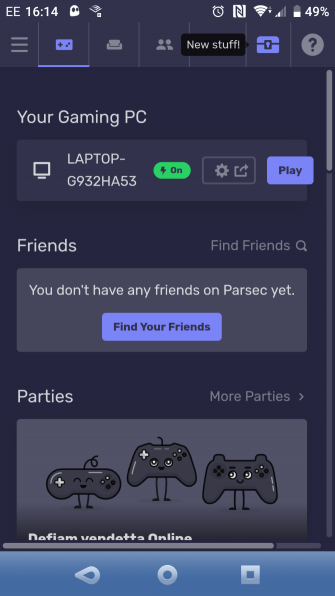
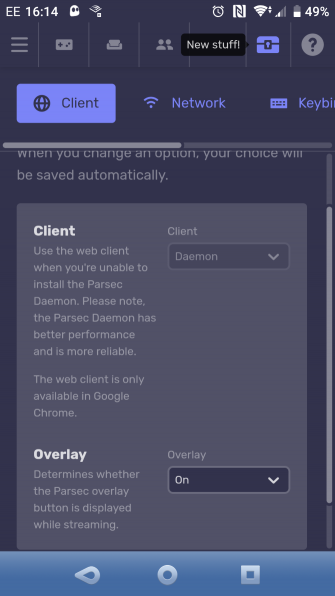
Dans Client, vous pouvez choisir si le Parsec Recouvrir bouton est affiché. Cela vous donne un accès rapide au client Parsec lorsque vous êtes connecté à votre PC. Dans l’onglet Réseau, vous pouvez spécifier un paramètre Port de démarrage du client (laisser en blanc pour laisser Parsec choisir). Utilisation UPnP configurer le routeur pour qu’il dirige le trafic vers Parsec sur votre appareil Android.
Configurer Parsec pour les jeux
Sur votre bureau, ouvrez l’application Parsec Server et sélectionnez Paramètres> Hébergement configurer les paramètres de base. Ici, vous trouverez des options pour Bande passante et Résolution , les deux sont utiles pour améliorer la qualité du streaming.
Aussi, ouvrez le Client voir pour vérifier Vsync , Renderer , et Mode décodeur options. Pour de meilleurs résultats, définissez Vsync sur Sur et, si vous utilisez Windows, définissez Renderer sur DirectX . Le décodeur devrait être Accéléré diminuer la latence; Notez que les ordinateurs plus anciens ne prendront pas cette option en charge.
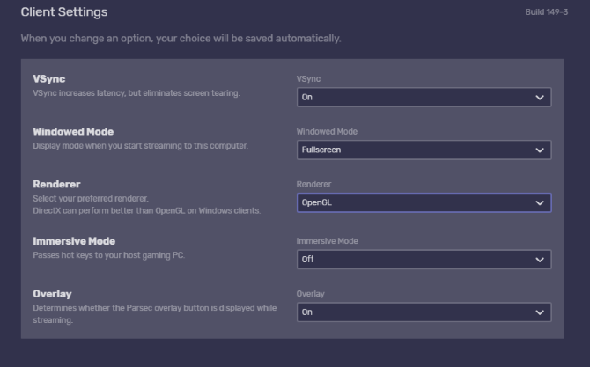
Ces paramètres devraient fonctionner pour vous. Cependant, vous constaterez peut-être que leur modification ultérieure améliorera la qualité du flux de votre PC vers votre Android.
Notez que Parsec fait plus que simplement diffuser des jeux de votre PC vers Android. Il peut également définir votre PC en tant qu'hôte de réception réseau, vous permettant de connecter vos amis pour un jeu multijoueur. Vous pouvez également vous connecter à un parti existant.
Intéressé? Cliquez sur Paramètres> Hébergement> Activer l'hébergement puis le Créer une fête ou Jouer avec d'autres personnes options. Suivez l’assistant d’installation jusqu’à ce que vous ayez terminé, puis profitez-en!
Jouer à n'importe quel jeu PC sur Android
Jouer à un jeu PC sur votre téléphone ou tablette Android est simple. Lancez simplement le jeu sur votre PC, puis ouvrez l'application Parsec sur Android et cliquez sur Jouer. Le contrôleur Android connecté prendra le contrôle du jeu; vous jouez maintenant à des jeux PC sur votre appareil Android!
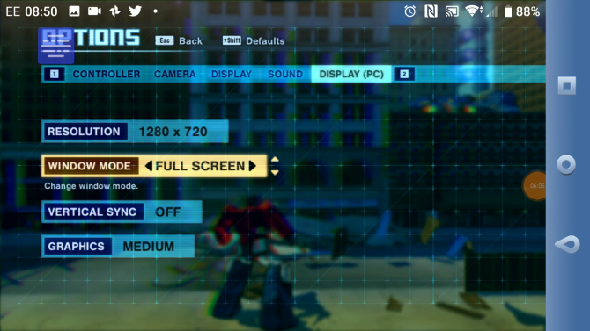
Besoin de revenir à l'écran principal de Parsec? Appuyez sur le logo Parsec superposé pour accéder aux paramètres.
Alternatives à Parsec
Parsec n’est pas le seul outil qui vous permet de diffuser des jeux PC sur un appareil Android. Cependant, il a fait ses preuves et a déjà fourni cette fonctionnalité sur des systèmes PC à PC. Cependant, les utilisateurs d'Android pourraient également envisager:
- Steam Link pour Android : comme indiqué ci-dessus, cela peut diffuser des jeux de PC à Android
- Moonlight Game Streaming pour Android : une application Android alternative offrant des résultats similaires
- Protocole de bureau à distance (RDP): également une option, le protocole RDP est probablement plus adapté aux jeux de stratégie. Notre guide pour Comment contrôler à distance votre ordinateur à partir de votre téléphone contrôler à distance votre PC depuis un téléphone Voulez-vous utiliser le bureau à distance pour accéder à votre ordinateur à partir d'un appareil Android? Voici les meilleures façons de le faire facilement. Comment contrôler à distance votre ordinateur à partir de votre téléphone Lire la suite expliquera comment y parvenir.
Au moment de la rédaction de cet article, Parsec pour Android est en cours de développement. Alors, envisagez l’une de ces solutions si Parsec ne répond pas tout à fait à vos besoins.
Oubliez les jeux mobiles, jouez aux jeux PC avec Parsec!
Le streaming de jeux PC sur votre téléphone ou tablette Android via Parsec peut totalement changer votre façon de jouer. Mieux encore, sa configuration est simple, et l’utilisation de Parsec est gratuite (bien qu’il existe un service d’abonnement appelé Warp qui vous donne un accès rapide aux nouvelles fonctionnalités).
Pour récapituler, tout ce que vous avez à faire pour jouer à des jeux PC sur votre appareil Android est:
- Configurez votre réseau.
- Installez Parsec sur votre PC et votre appareil Android.
- Créez un compte Parsec.
- Configurez Parsec.
- Lancez le jeu sous Windows, MacOS ou Linux et jouez sur Android.
Crédit d'image: Tzido / Depositphotos